Реклама
Следећи пут када требате да испуните образац у ПДФ-у или поделите ПДФ странице, не морате да копате по свом Адобе Ацробат ПДФ Реадер-у или веб апликацији да бисте обавили посао. Све док јеси Гоогле Цхроме инсталирано, то је све што вам треба.
Цхроме долази са уграђеним алатком за прегледавање ПДФ-а помоћу које се може учинити много више од само читања ПДФ датотека. Наравно, није толико моћан Виндовс програми попут ПДФСам Користите ПДФСам за лако раздвајање, спајање и преуређивање ПДФ страницаПДФСам, скраћеница за "Подјела и спајање ПДФ-а", изврстан је алат за брзо уређивање ПДФ-а. Можете комбиновати више ПДФ докумената у један ПДФ документ, поделити ПДФ у више датотека, извући странице са ... Опширније а има их неколико цоол апликације за напомену о ПДФ-овима на мрежи 2 начина да напишете своје ПДФ датотеке на мрежи Опширније . Ипак, Цхроме је брзо решење савршен.
Прво морате да проверите да ли сте омогућили ПДФ Виевер у Цхроме-у. Идите до Омнибок-а и откуцајте:
цхроме: // додаци
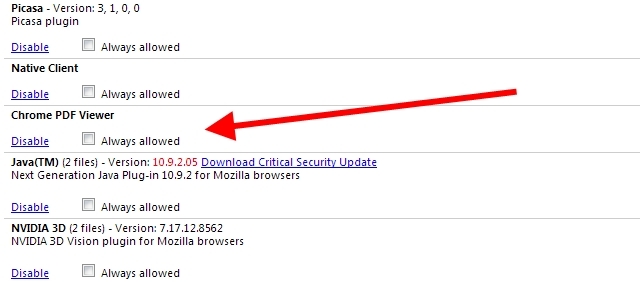
Ако у апликацији Цхроме ПДФ Виевер видите „Онемогући“ као везу, она је већ укључена. Ако видите „Омогући“, кликните је и поново покрените прегледач.
Цхроме прегледач ПДФ-а може се користити за читање било којег ПДФ-а, било да се ради о мрежи или локално. За локалне датотеке отворите нову картицу и повуците и испустите документ.
Ако вам то не успије, погледајмо шта можете учинити с овом корисном услужном услугом.
Подељене странице

Претпоставимо да имате ПДФ датотеку са 20 страница, а желите само странице 2, 7, 11, 12 и 13. Отворите датотеку у Цхроме ПДФ Виевер-у и одведите миш у доњи десни угао. Појавиће се алатна трака са опцијама за подешавање странице хоризонтално или вертикално, зумирање и смањивање, спрема ПДФ и Принт опције. Кликните последњу икону, тј. Опције штампања.
Притисните дугме 'Промени' у одељку Дестинација и у менију изаберите 'Сачувај као ПДФ'. Сада у Страницама изаберите другу опцију и откуцајте бројеве страница које желите у новом документу, раздвајајући их зарезима и одредите распоне цртицом. Тако би, на пример, за горњи документ написали „2, 7, 11-13“.
Кликните на дугме Сачувај и преузмите нови ПДФ на ваш чврсти диск који садржи само странице које желите.
Попуните обрасце и сачувајте их
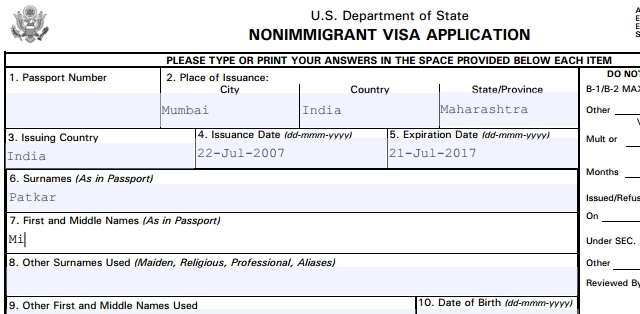
Ако требате да попуните ПДФ образац - за који већина државних докумената захтева да то урадите - то можете лако учинити путем Цхроме прегледача ПДФ-а. Не само да је бржи, већ и изгледа професионалније.
Отворите образац за попуњавање у Цхроме-у и само почните да куцате. Заправо је тако једноставно. Цхроме паметно открива просторе које треба попунити и омогућава вам да их куцате. Међутим, ово није варљива метода и постоје неки облици које Цхроме не може открити. На примјер, пробао сам га са индијском жељезничком формом, гдје је половина текста била на хиндију и није успјело.
Ипак, већи проблем је спремање форме након што завршите. Ако притиснете дугме „Саве“ на алатној траци, само ћете сачувати празан оригинални ПДФ без текста који сте унели. Да бисте сачували текст, потребно је да поново притиснете опцију Штампање, у одредишту изаберете „Сачувај као ПДФ“ и кликните на Сачувај да бисте преузели испуњени образац.
Ротирајте документ
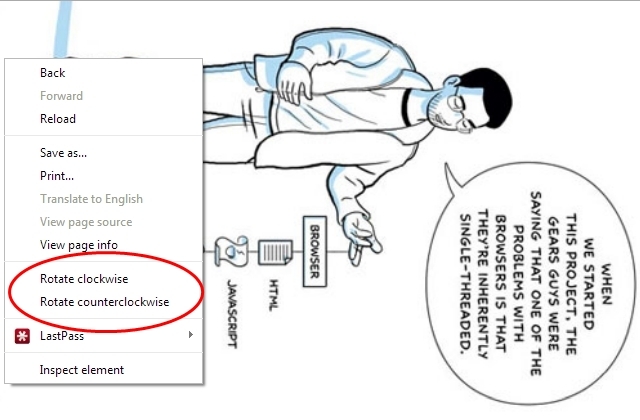
Потребно је да промените оријентацију било ког ПДФ-а? Ово је скривени драгуљ у Цхроме ПДФ Виевер-у којег многи нису свесни.
Отворите ПДФ на новој картици и кликните десним тастером миша било где у документу. У контекстном менију видећете опције „Ротирати у смеру казаљке на сату“ и „Ротирати у смеру супротном смеру казаљке на сату“. Изаберите шта желите да урадите и сачувајте датотеку кроз Штампање -> Сачувај као ПДФ -> Сачувај раније споменута метода.
Једини проблем је што ће ово ротирати цео документ, а не појединачне странице. Али користећи ово помоћу горњег трика „Подељене странице“, лако можете добити жељени ефекат.
Сачувај веб странице као ПДФ
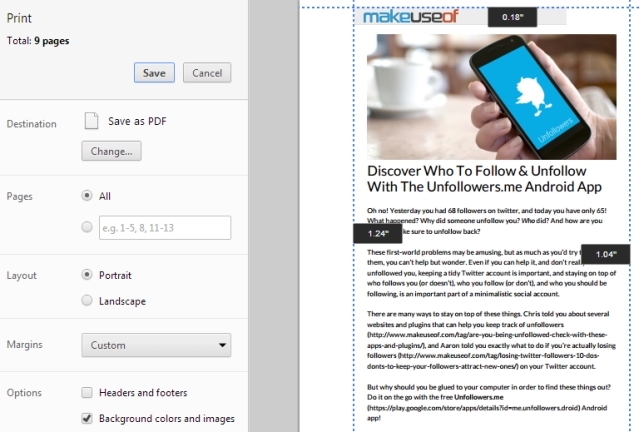
Цхроме прегледач ПДФ-а се такође може користити за чување било које веб странице као ПДФ датотеке коју ћете касније да читате или ван ње.
Притисните Цтрл + П (или Цмд + П на Мац рачунару) да бисте отворили опције штампања. Одаберите странице које желите, изглед (портрет / пејзаж), без обзира да ли желите да садрже заглавља, подножја, боје позадине и слике и подесите маргину. Могућност постављања прилагођених маржи је овде прилично цоол функција.
Након што завршите, поново користите Штампање -> Сачувај као ПДФ -> Сачувај метода за преузимање датотеке на ваш чврсти диск.
Јединствена карактеристика
Као што видите, Цхроме прегледач ПДФ-а има много функционалности за које вероватно нисте знали за нешто што долази у пакету као основну карактеристику производа. Али још увек желим да има једну ствар: могућност да потпишу документе. Волим да могу испунити обрасце, али толико њих захтева потпис и још увек морам да се обратим рјешењу попут ХеллоСигн ХеллоСигн: Користите електронски потпис на документима [Веб & иОС] Опширније за то.
Дакле, ако постоји једна функција коју бисте желели у Цхроме прегледачу ПДФ, шта би то било? А ако имате неку добру употребу за ПДФ Виевер који ми овде нисмо набројали, јавите нам у коментарима!
Михир Паткар пише о технологији и продуктивности када не гњави док гледа поновне трке.